Netflix और अमेज़न सिनेमा द्वारा रिकॉर्डिंग iPad करने के लिए डाउनलोड करने के लिए कैसे
ऑफ़लाइन देखने के लिए iPad करने के लिए Netfilx या अमेज़न फिल्में डाउनलोड करना चाहते हैं? वास्तव में, तुम Netflix फिल्म को डाउनलोड करने या उन्हें बाद में देखने के लिए कैश करने के लिए अनुमति नहीं कर रहे हैं। अमेज़न सिनेमा, आप कुछ प्राइम इंस्टेंट iPad के लिए मुफ्त के लिए केवल जलाने आग HDX के साथ डाउनलोड फिल्में कर सकते हैं। हालाँकि, आप शक्तिशाली एक ही उच्च गुणवत्ता NetFlix और अमेज़न सिनेमा रिकॉर्डिंग के माध्यम से डाउनलोड करने के लिए अनुशंसित उपकरण का उपयोग कर सकते हैं, और देखो उन्हें जब भी आप एक इंटरनेट कनेक्शन से दूर कर रहे हैं।
सबसे अच्छा iPad मूवी डाउनलोडर/रिकॉर्डर

- • डाउनलोड या फिल्मों Netflix या अमेज़न सहित किसी भी वीडियो साइटों से रिकॉर्ड।
- • कन्वर्ट डाउनलोड किए गए Netflix और अमेज़न वीडियो iPad के संगत प्रारूप करने के लिए।
- • संपादित और Netflix और अमेज़न वीडियो डाउनलोड बढ़ाने trimming, काट-छाँट, घूर्णन, आदि द्वारा।
- • कवर, अभिनेता, निर्देशक की तरह मेटाडेटा जोड़ें, और सिनेमा की तरह iTunes डाउनलोड की गई वीडियो बनाने के लिए खरीदी टिप्पणी।
- OS समर्थित: Windows 10/8/7/XP/Vista, मैक ओएस एक्स 10.11 (एल Capitan), 10.10, 10.9, 10.8, 10.7, 10.6
कैसे Netflix डाउनलोड करें और अमेज़न सिनेमा द्वारा रिकॉर्डिंग iPad करने के लिए
# 1: रिकॉर्डिंग द्वारा NetFix/अमेज़न मूवी डाउनलोड
चरण 1: Video Converter Ultimate लांच, और तब वीडियो रिकॉर्डर को खोजने के लिए अपने कंप्यूटर की "शुरू" मेनू क्लिक करें।
Netflix वीडियो चरण 2: खोलें, और तब वीडियो रिकॉर्डर अपने वीडियो का पता लगाने जाएगा। और फिर वहाँ वीडियो स्क्रीन के चारों ओर एक लाल उलझन हो जाएगा।
चरण 3: यह बटन क्लिक करें  आपके वीडियो रिकॉर्ड करने के लिए शुरू करने के लिए।
आपके वीडियो रिकॉर्ड करने के लिए शुरू करने के लिए।
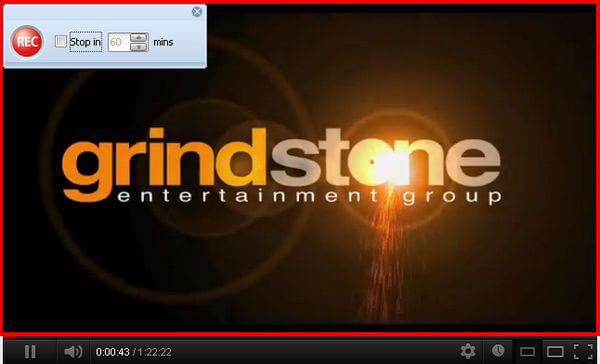
# 2: दर्ज की गई फिल्म कन्वर्ट iPad करने के लिए समर्थित स्वरूप
रिकॉर्ड किए गए Netflix या अमेज़न वीडियो WMV प्रारूप में है। अपने iPad पर वीडियो खेलने के लिए, आप iPad समर्थित प्रारूप (MOV, M4V, MP4) Video Converter Ultimate के साथ करने के लिए वीडियो परिवर्तित करने के लिए की आवश्यकता होगी।
चरण 1: खींचें और ड्रॉप Video Converter Ultimate करने के लिए अपने वीडियो।
चरण 2: सेट वीडियो आउटपुट स्वरूप। बस "आउटपुट स्वरूप" इंटरफेस के दाईं तरफ क्लिक करें, और तब आउटपुट स्वरूप के रूप में iPad का चयन करें।
चरण 3: अंतरफलक के तल पर 'बदलें' बटन क्लिक करें।
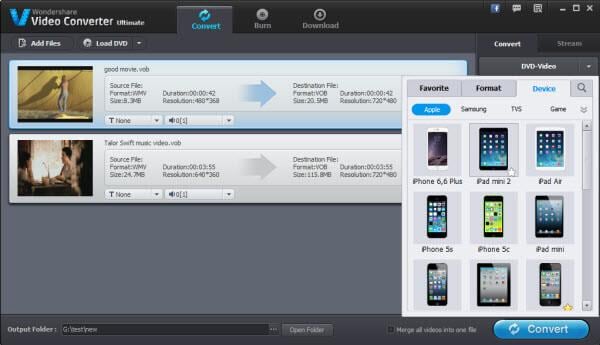
# 3: iPad करने के लिए वाईफ़ाई (वैकल्पिक) के जरिए डाउनलोड की फिल्म स्थानांतरण
आप अपने iPad करने के लिए वीडियो स्थानांतरण करने के लिए USB केबल उपयोग कर सकते हैं। इसके अलावा इस app वाईफ़ाई के माध्यम से स्थानांतरण वीडियो समर्थित।
चरण 1: वीडियो रूपांतरण की प्रक्रिया किया जाता है के बाद, बस "स्थानांतरण अब" क्लिक करें।
चरण 2: यदि आप वाईफ़ाई हस्तांतरण का उपयोग करने के लिए 1 बार कर रहे हैं, इस app आप Wondershare Player डाउनलोड करने के लिए मार्गदर्शन करेंगे। बस का पालन करें ऑन-स्क्रीन निर्देश यह डाउनलोड करने के लिए।
चरण 3: वीडियो के लिए उत्पन्न QR कोड स्कैन करें, और तब अपने वीडियो हस्तांतरण करने के लिए शुरू।
बाद वीडियो अपने iPad करने के लिए स्थानांतरित किया है, बस इसे Wondershare Player के साथ का आनंद लेने के लिए स्वतंत्र महसूस।
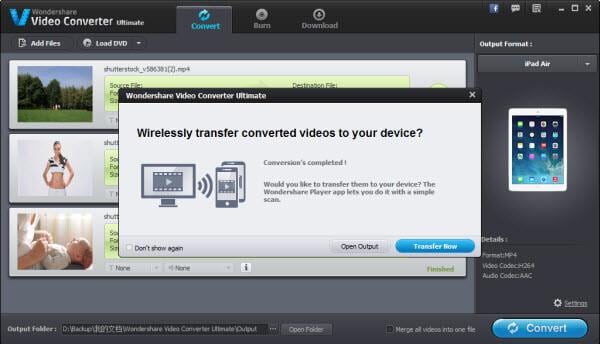
ध्यान दें:
1. अधिक जानकारी के abour के लिए कैसे Video Converter Ultimate का उपयोग करें, बस नीचे पढ़ें।
कैसे Netflix वीडियो को संपादित करने के लिएYouTube, Facebook या अन्य साइटों से वीडियो डाउनलोड करने के लिए कैसे
2. तुम भी Netflix विकल्प, के रूप में iTunes और बेहद सफल सेवाओं की कोशिश कर सकते हैं, वे आप खरीदने या किराए पर फिल्मों और टीवी देखने के बाद में करने के लिए चलो।

